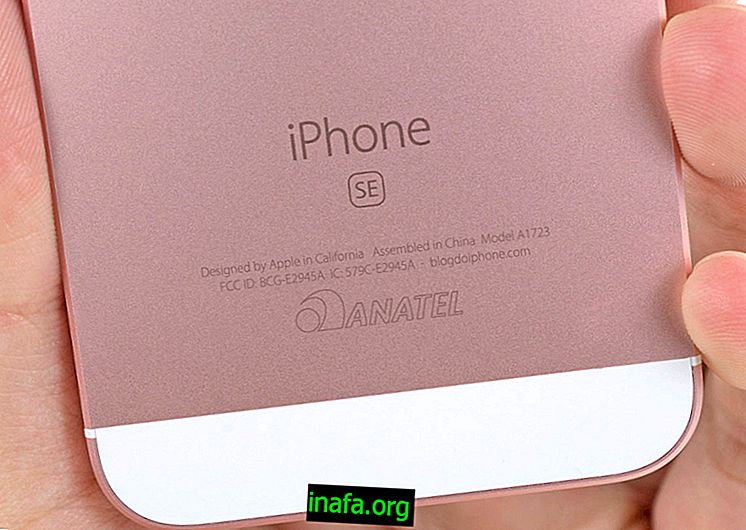Začínáme se systémem Windows 8 - dotyková klávesnice
Každé mobilní zařízení s dotykovou obrazovkou musí mít nějaký způsob zadávání textu. Klávesnice s dotykovou obrazovkou by měla být jednoduchá, ale velmi funkční, aby se zajistilo snadné zadávání informací do aplikací. Z ergonomických důvodů byste také měli zvážit různé způsoby používání zařízení.
Zatímco na mobilním telefonu velikost zařízení a typická jednoruční nebo palcová funkce diktují tvar klávesnice, na větším tabletu vyžadujícím podporu oběma rukama (obvykle) není lineární klávesnice vždy ta nejlepší. řešení. Podívejte se tedy na design a rozložení dotykové klávesnice Windows 8 a zjistěte, zda je tento model pěkný.
Klávesnice s více formáty
Windows 8 obsahuje klávesnici na obrazovce, kterou lze použít v systému Windows 8 i v desktopových aplikacích. Bude to zřejmě nutné pro tablet, ale přístup k němu na ploše může být zajímavý. V předchozím článku jsem ukázal, že můžeme přidat tlačítko pro přístup k dotykové klávesnici na hlavním panelu kliknutím pravým tlačítkem na panel nástrojů av kontextové nabídce následovat „panel nástrojů“ -> „dotyková klávesnice“. Pokud je aktivní, ikona klávesnice zůstane na hlavním panelu, kde ji můžete aktivovat a zobrazit na obrazovce.

Ve své základní konfiguraci jde o velmi jednoduchou klávesnici QWERTY. Je vybaven skóre, dvěma tlačítky shift, ctrl a klávesovými zkratkami. V této konfiguraci, která je určena pro obouruční použití, vám posun umožňuje zobrazit velká písmena, středníky, dvojtečky a uvozovky. Ve skutečnosti jsou to nejčastější klíče v psaní a interpunkci.
Stisknutím tlačítka symbolů a čísel (& 123) se zobrazí nové rozložení kláves s čísly vpravo. Vlevo je také několik symbolů a interpunkčních znamének.
Obvykle mám potíže s nalezením znaku @ na této dotykové klávesnici. Naštěstí microsoft zavedl místo, o kterém si myslím, že je pro nás uživatele nejzřetelnější: vedle symbolů. Zvyk klíčového přístupu ve fyzickém světě je v tomto bodě dobře převeden do světa dotyku.

Dotyková klávesnice také nabízí širokou škálu vizuálních symbolů z vyhrazených písem. Smajlíci jsou tedy velmi přístupní pro zahrnutí do chatových konverzací.
Jedna věc, kterou společnost Microsoft zahrnuje, je konfigurace klávesnice orientovaná na palec, pokud je tablet podporován oběma rukama. Dotyková klávesnice je rozdělena na polovinu, s menšími klávesami, ale proti straně obrazovky. Uprostřed je numerická klávesnice. Přístup ke symbolům a číslům je zachován, ale rozdělena pro zjednodušení dosahu palce.

Dostupné příkazy
Jak jsme již zmínili, na dotykové klávesnici můžete identifikovat klávesu CTRL . Stejně jako u standardní klávesnice lze ji použít pro všechny klávesové zkratky dostupné v systému Windows 8, jako jsou nejčastější klávesové zkratky pro kopírování (CTRL + C), vyjmutí (CTRL + X) a vložení (CTRL + V), jakož i klávesové zkratky pro zrušení (CTRL + Z).
Jak zakázat dotykovou klávesnici
Pokud nechcete používat dotykovou klávesnici na ploše, můžete tuto funkci zcela zakázat (dokud ji znovu ručně neaktivujete) v počítači. Chcete-li to provést, postupujte podle následujících kroků:
Krok 1: Nejprve musíte otevřít správce počítače. Chcete-li to provést, stiskněte klávesu Windows a zadejte hledané slovo "Počítač". Klepněte pravým tlačítkem myši na ikonu a poté spravujte. Nezapomeňte, že k provedení těchto kroků budete potřebovat oprávnění správce.
Alternativně můžete použít kombinaci [Windows Keyboard + R] a napište services.msc, abyste se dostali přímo na obrazovku. V takovém případě můžete přeskočit další krok a pokračovat v návaznosti na tutoriál v kroku 3.
Krok 2: V okně, které se otevře, kliknutím rozbalte možnost služby a aplikace a poté vyberte nabídku služeb.
Krok 3: Zde budete muset najít digitální klávesnici v seznamu. Ve výchozím nastavení je název služby Virtuální klávesnice a panel rukopisů.
Krok 4: Chcete-li ji deaktivovat, musíte nejprve kliknout pravým tlačítkem na tuto službu a poté vybrat možnost zastavení . Poté, co to provedete, klepněte pravým tlačítkem myši znovu a tentokrát klepněte na vlastnosti .
Krok 5: Když je služba zastavena, musíte zajistit, aby se nespustila automaticky pokaždé, když se systém zavede, tj. Když zapnete počítač. V okně vlastností vyberte první kartu Obecné a v nabídce Výběr typu spouštění přepněte z automatického na ruční nebo zakázané .
V ručním režimu si můžete vybrat, kdy chcete otevřít dotykovou klávesnici. V režimu vypnuto se nikdy neotevře, dokud nezopakujete postup a znovu nezměníte typ spouštění této funkce v systému Windows 8.
Líbili se vám tipy na dotykové klávesnici?
Dotyková klávesnice je v tabletu a mobilním zařízení kritická a její ergonomie je důležitá, aby byla použitelná, aniž byste museli kupovat Bluetooth nebo jiné modely, které umožňují psaní na těchto zařízeních.
Společnost Microsoft zahrnula zajímavou, dobře navrženou klávesnici s možností rozdělení, která skutečně vyniká jako rozdíl a měla by potěšit její uživatele. A co si myslíte o dotykové klávesnici pro Windows 8? Líbilo se vám jeho rozvržení a použitelnost, nebo si myslíte, že něco chybí nebo dokonce není na místě? Řekněte nám to v komentářích!